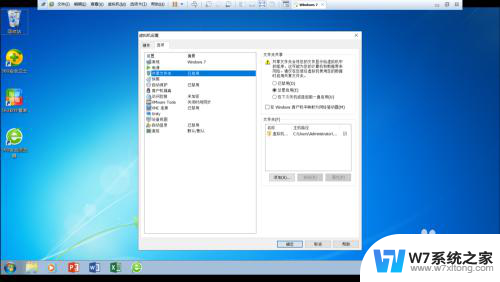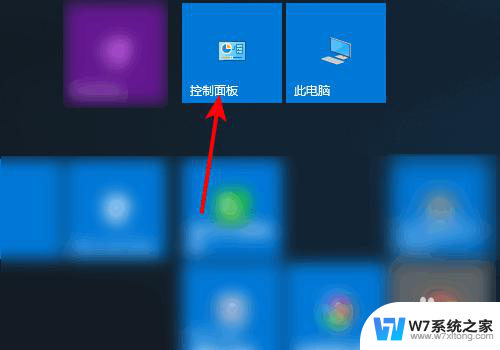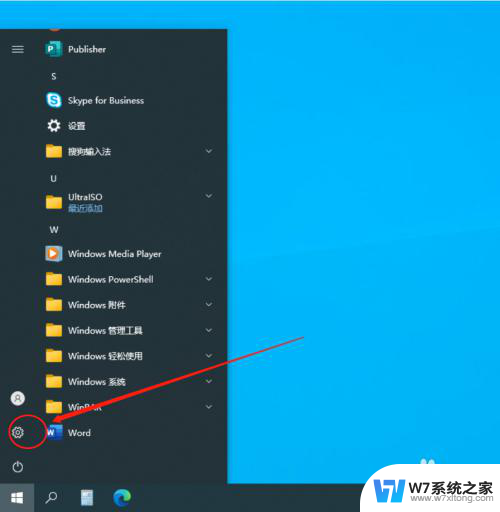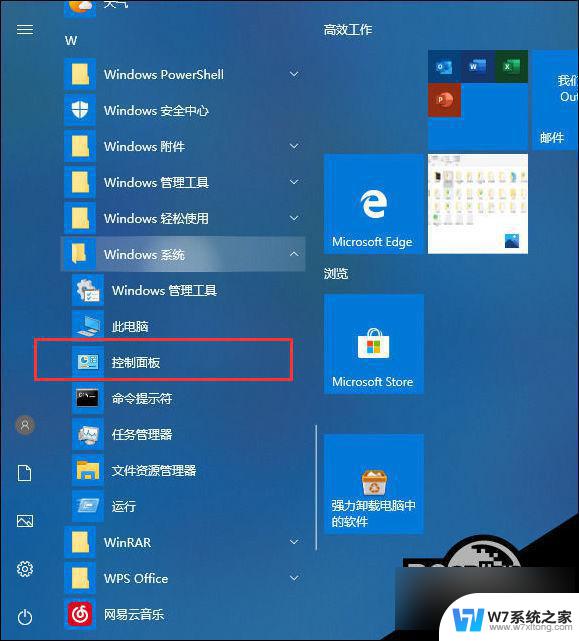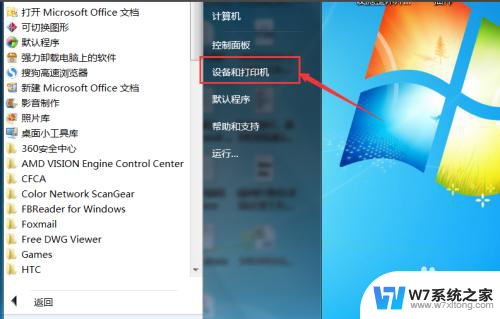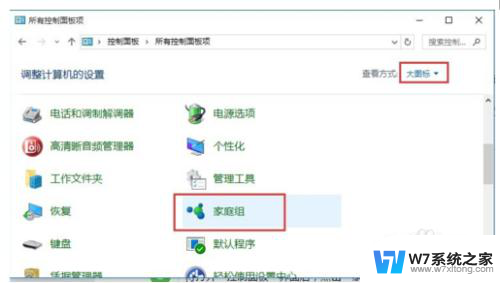win10打印机突然不能打印了 Win10 1709 LQ615KII打印机无法打印解决方法
Win10系统是目前广泛使用的操作系统之一,然而在使用过程中,有时候会遇到一些问题,比如打印机突然无法正常工作,尤其是在Win10 1709版本中,LQ615KII打印机出现无法打印的情况。针对这个问题,我们需要找到相应的解决方法,确保打印机能够正常工作。接下来我们将介绍一些解决方法,帮助您解决Win10系统下打印机无法打印的问题。
方法如下:
1.在Windows10系统桌面,右键点击桌面左下角的开始按钮。在弹出的菜单中选择“设置”菜单项。
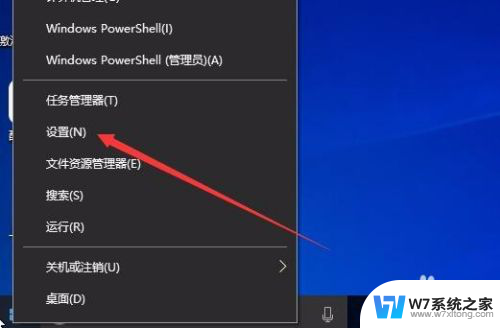
2.在打开的Windows10设置窗口中,点击“更新和安全”图标
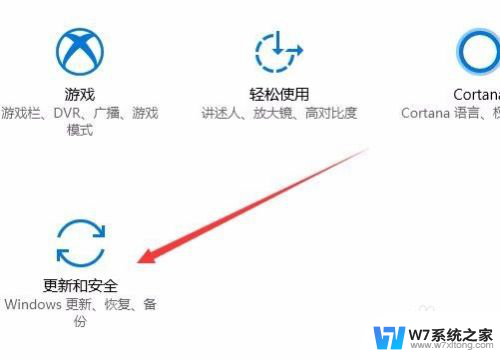
3.在打开的Windows更新窗口中,点击左侧边栏的“Windows更新”菜单项
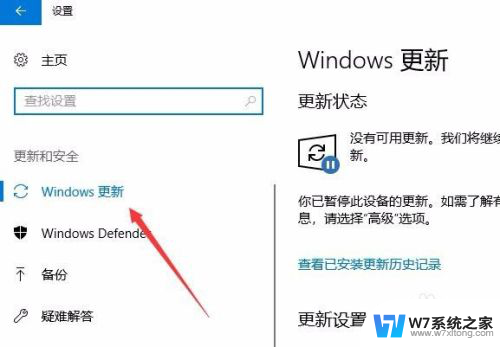
4.在右侧的窗口中找到“查看已安装更新历史记录”快捷链接
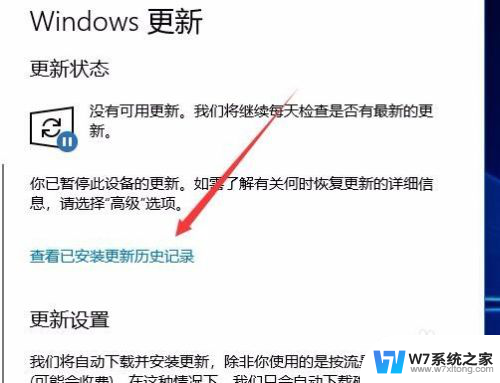
5.在打开的“查看已安装更新历史记录”页面中,点击“卸载更新”快捷链接
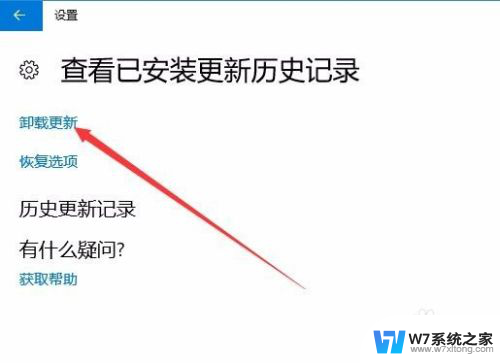
6.这时在打开的卸载更新窗口中,可以看到所有安装的更新列表。找到KB4048955补丁。
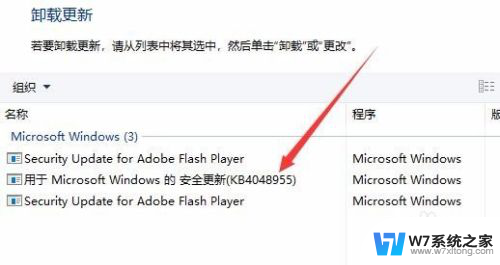
7.右键点击找到的系统更新补丁,然后在弹出菜单中点击“卸载”菜单项
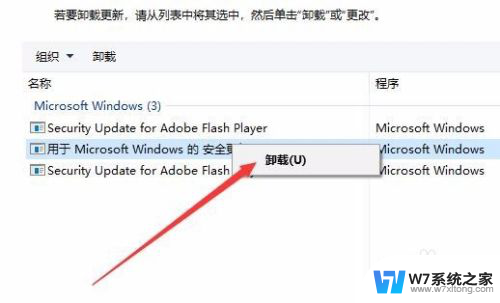
8.这时会弹出一下确认卸载更新的窗口,点击“是”按钮。卸载完成后重新启动计算机,发现可以正常使用打印机了。
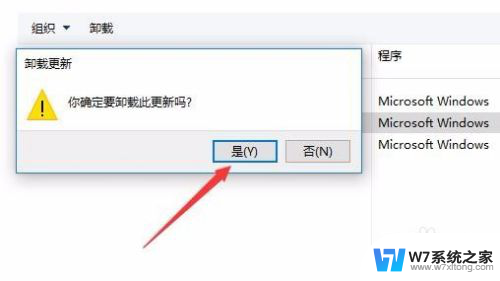
以上就是解决Windows 10打印机无法打印的全部内容,如果你也遇到了这个问题,不妨尝试一下小编提供的方法,希望对你有所帮助。